 投資家Aさん
投資家Aさん
ザオプションは実際に資金を入金しなくても取引ができる、デモ口座が用意されています。
デモ口座は最短で10秒ほどで開設できるので、誰でも簡単に取引が可能です。
しかし、テキトウに取引をしてもスキルが上がらないので、口座の作り方に加えてデモトレードを有効活用する方法も紹介します。
- ザオプションでデモ口座を開設する方法が分からない
- 具体的な取引方法が分からない
- 口座残高がゼロになった時の対処法が分からない
上記のような悩みを抱えている方は、本記事を参考にザオプションのデモ口座を開設して取引を開始してみてください。
- ザオプションのデモ口座は誰でも簡単に最短10秒で口座開設が可能
- 様々な使い方があるので資金を投じなくてもスキルが上げられる
- インジケータを追加してデモトレードできる
- デモトレードを活用して利益を上げていこう
本記事では、ザオプションのデモ口座の開設方法だけではなく、有効活用してトレードレベルを上げる方法も併せて紹介します。
 BOトレーダー
BOトレーダー
目次
ザオプションのデモ口座とは?特徴を解説
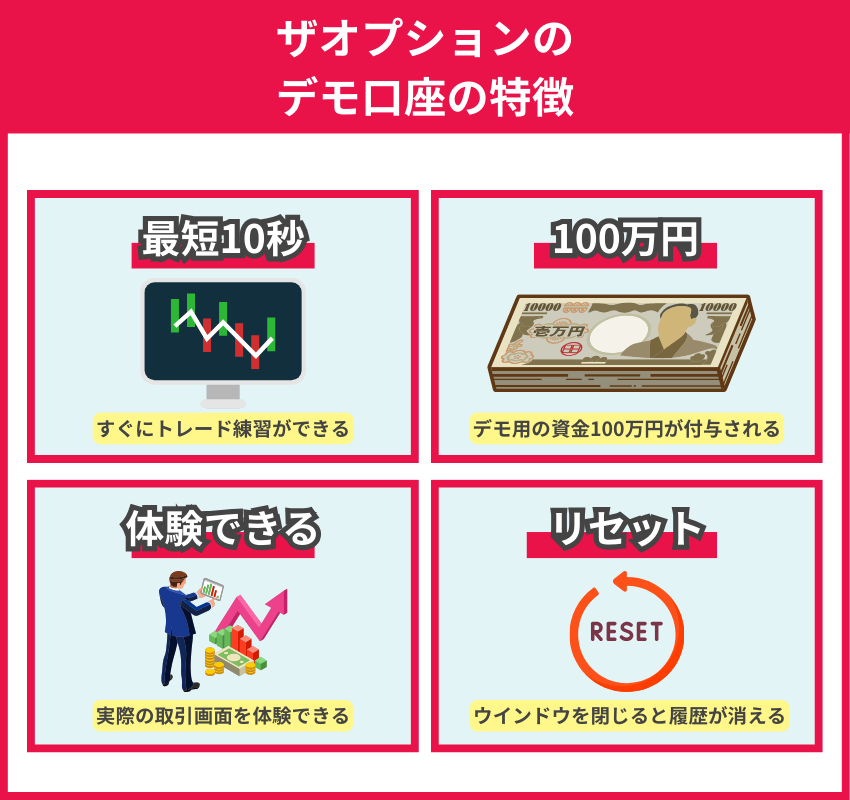
ザオプションのデモ口座の特徴について4つ紹介します。
特徴について、上記の順番で解説していきます。
簡単!わずか10秒でバイナリーオプションの練習が始められる
ザオプションは公式サイトにある「フリーデモを試す」をクリックすると、デモ口座で取引ができます。
公式サイトにアクセスしてから取引画面が立ち上がるまで、わずか10秒なのでネット環境があれば誰でも簡単に取引できるのです。
さらに、メールアドレスや電話番号の登録が一切ないため、個人情報が流出する危険性も全くありません。
「海外業者だから個人情報が心配だな。」と思っている方でも、デモ口座では心配ないのです。
 BOトレーダー
BOトレーダー
デモ用の資金100万円が付与される
公式サイトから「フリーデモを試す」をクリックするだけで取引画面が表示されるだけではなく、取引資金として100万円が付与されます。
デモ口座なので予め用意されていた100万円の資金は出金できませんし、稼げたとしても利益分の出金はできません。
めんどくさい手続きや申請などがありませんので、取引画面を開けば資金が用意されているので、すぐ取引ができます。
損失を出して資金がゼロになったりマイナスになっても、補填する必要がないのも初心者からすると大きなメリットです。
 BOトレーダー
BOトレーダー
ザオプションの実際の取引画面を体験できる
ザオプションのデモ口座は本口座と同じ取引画面を利用して取引できます。
デモ口座だからと言って機能が制限されているわけではないので、実際に資金を投じて取引するのが怖い方はデモ口座は強い味方になるはずです。
取引の仕方やチャートの見方、エントリーの仕方やインジケータの使い方など、デモ口座だからこそ試せることがあります。
実際の資金を投じず実際の取引画面で取引の体験をしてみて、使い勝手を確かめてみるといいでしょう。
 BOトレーダー
BOトレーダー
一度ブラウザを閉じると残高・取引履歴がリセットされる
デモ口座は一度ブラウザを閉じると、口座残高や取引履歴がリセットされます。
仮に口座残高がゼロになってしまった場合は、ブラウザを閉じて再びデモ口座を立ち上げると口座残高が100万円に戻るのです。
取引履歴もリセットされるので履歴から自分の取引の分析や振り返りをしたい方は、スクショやメモを取っておくといいでしょう。
口座残高や取引履歴がリセットされるので、いつでもどこでも取引の練習や検証が行えるということになります。
さらに、デモトレードはスマホでも利用できるので、好きなタイミングで取引できるのです。
 BOトレーダー
BOトレーダー
ザオプションのデモ口座と本口座の違い一覧表
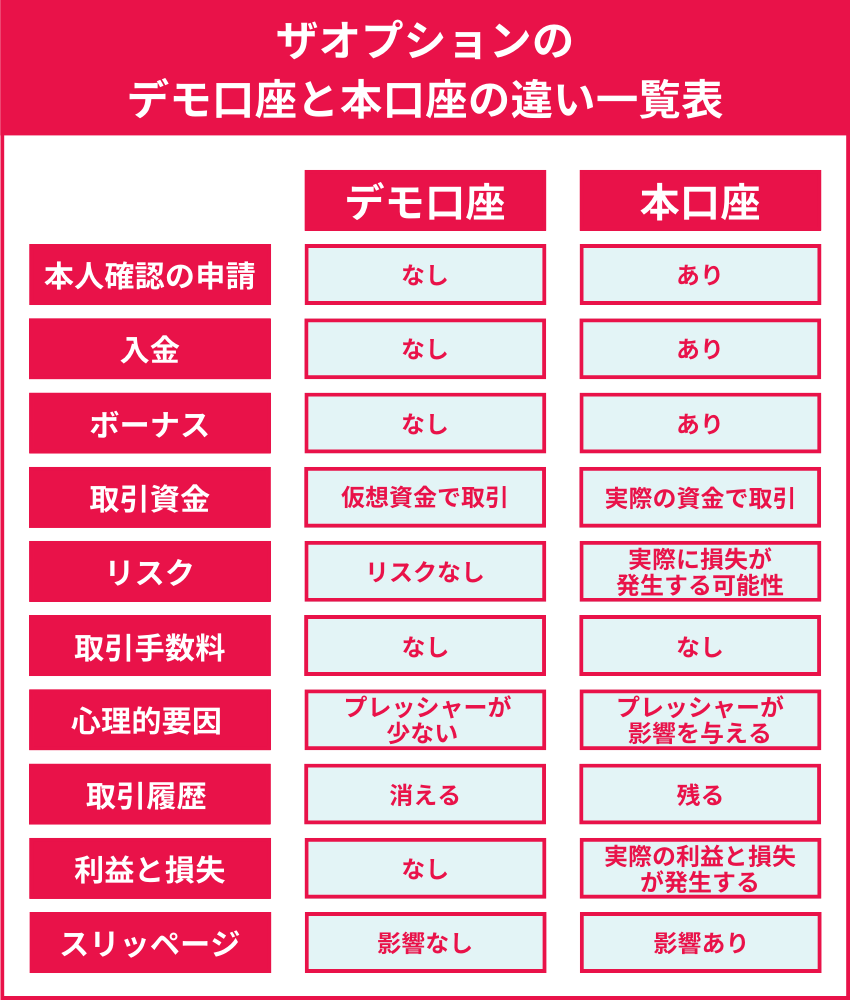
以下、デモ口座と本口座の違いになります。
| デモ口座 | 本口座 | |
|---|---|---|
| 本人確認の申請 | なし | あり |
| 入金 | なし | あり |
| ボーナス | ||
| 取引資金 | 実際の資金で取引 | |
| リスク | リスクなし | 実際の損失が発生する可能性 |
| 取引手数料 | ||
| 心理的要因 | 感情的なプレッシャーが少ない | 感情的なプレッシャーが影響を与える可能性がある |
| 取引履歴 | ||
| 実際の利益と損失 | 実際の利益と損失が発生する | |
| スリッページ | 影響あり |
デモ口座と本口座では、上記のような違いがあります。
大きな違いは入金せずに取引ができるかどうかだと思われます。
実際に資金を入金して取引をしなければならない本口座に対して、デモ口座は最初から100万円の仮想資金が用意されているのです。
しかし、本口座は利益が上がれば稼げた分は出金できますが、いくらデモ口座で収益が上がっても残念ながら出金できません。
心理的要因はデモ口座ではほとんど成長できませんが、本口座は実際の資金を使っているのでプレッシャーを感じメンタル強化につながるでしょう。
それぞれデモ口座と本口座ではメリットとデメリットがありますが、デモ口座で実績を積んでから本口座で勝負するといいです。
いきなり本口座で取引をしても損失が膨らむ可能性がありますが、デモ口座で少し勝ったくらいで本口座に挑むのは危険でしょう。
エントリー根拠を持ち結果を分析することで、本口座で利益が上がるようになるはずです。
 BOトレーダー
BOトレーダー
ザオプションのデモ口座開設方法と始め方
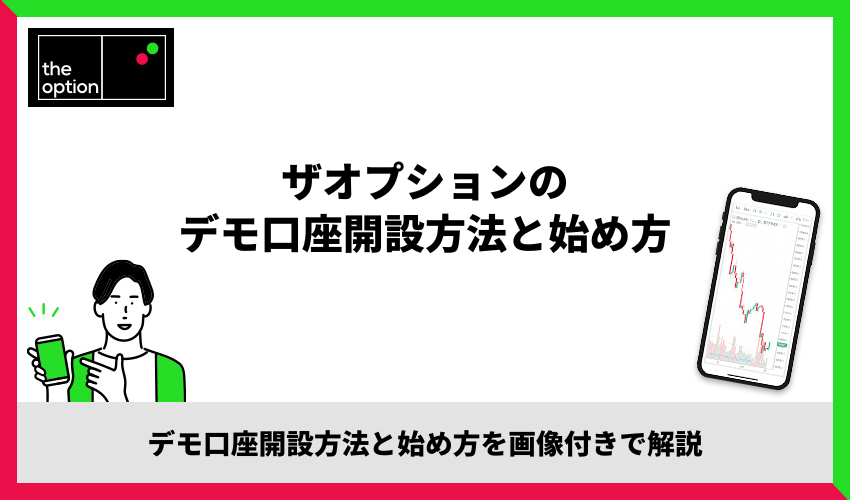
ザオプションのデモ口座の開設方法と始め方を5つのステップで紹介します。
開設方法について、上記の順番で解説していきます。
STEP①ザオプションの公式サイトにアクセス
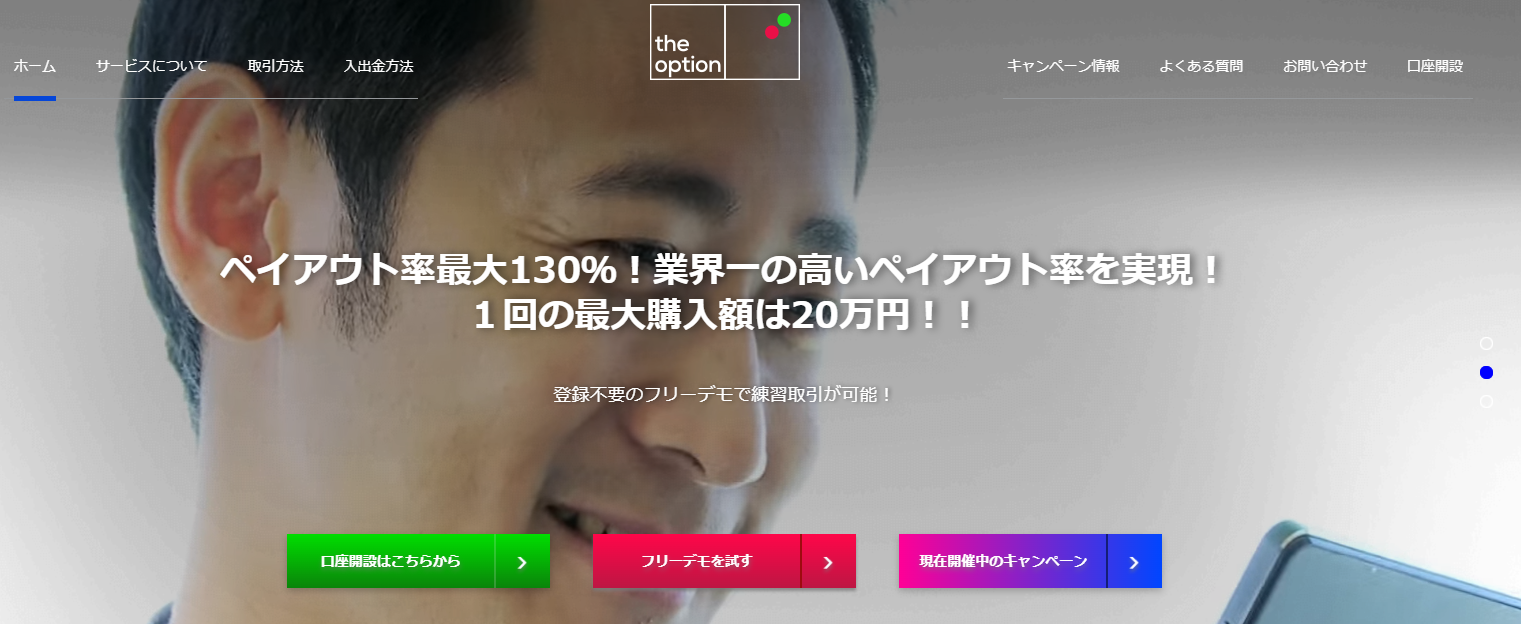
ザオプションの公式サイトにアクセスしてください。
Googleで検索をすると偽サイトも出てきますが、正しいURLは「https://jp.theoption.com/ja-jp」です。
以下、ザオプションの偽物のサイトになるので、絶対に利用しないでください。
- https://www.theoption-xjb.info
- https://theoption.jp
- https://www.theoption.ink
- https://the-option.net
- https://www.theoption-ei.site
一見、ザオプションの公式サイトに見えてしまいますが、よく見ると不自然なURLだとわかるはずです。
上記のURLが公式サイトなので、安心して利用してください。
 BOトレーダー
BOトレーダー
STEP②フリーデモを試すを選択
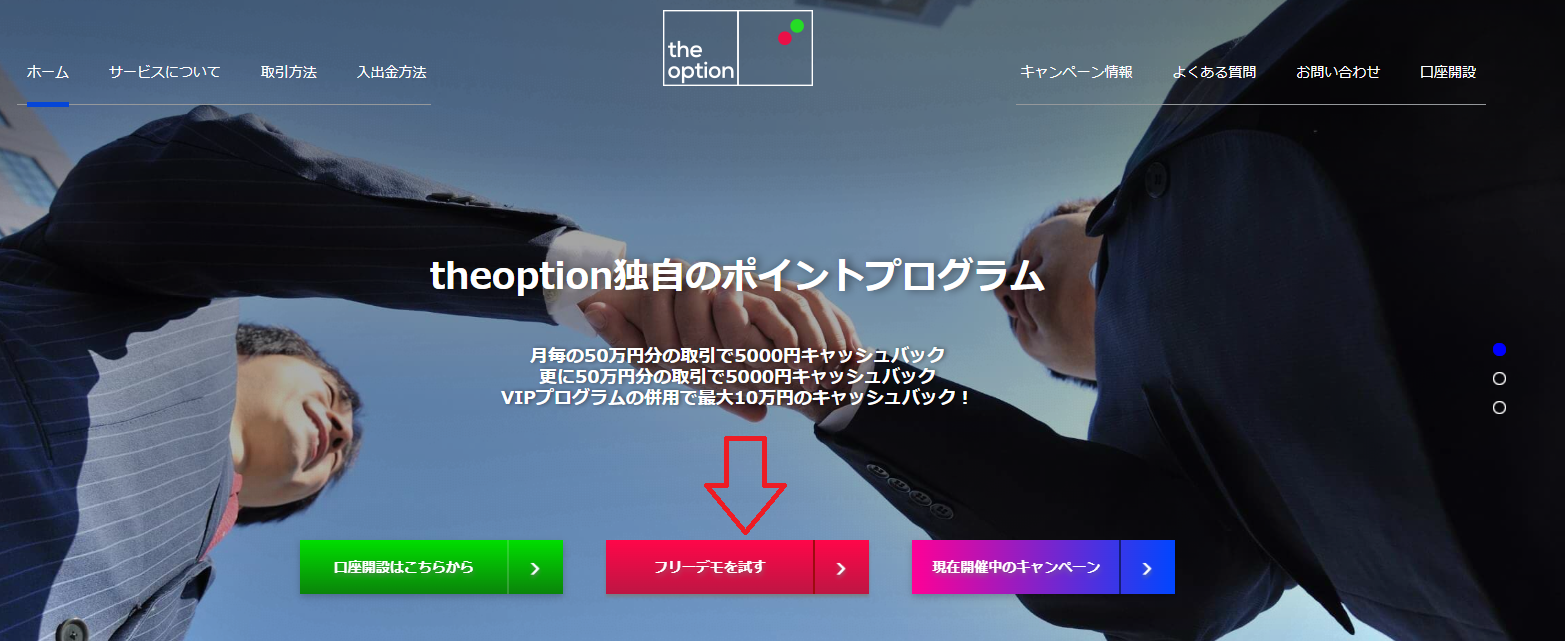
公式サイトにアクセスしたら、「フリーデモを試す」を選択してください。
「フリーデモを試す」をクリックすると取引画面に移行するので、取引ができるまでわずか10秒ほどです。
 BOトレーダー
BOトレーダー
STEP③取引方式と銘柄を選択
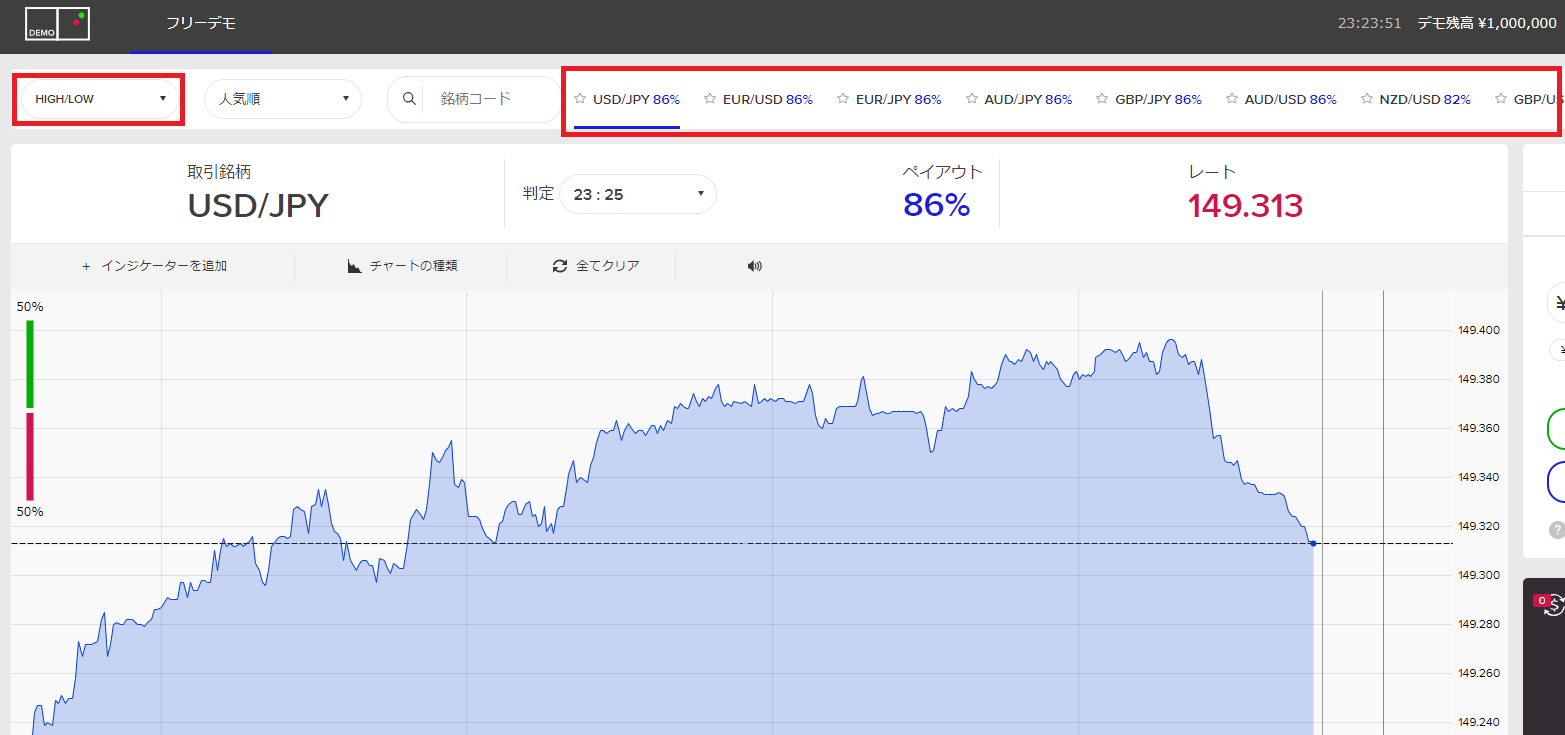
左の赤枠で取引方式を、右の赤枠で銘柄を選んでください。
取引方式の判定時間は以下の通りです。
| HIGH/LOW | 短期 | スプレッドHIGH/LOW | スプレッド短期 | |
|---|---|---|---|---|
| 判定時間 | 5分 60分 23時間 |
30秒 2分 3分 5分 |
5分 60分 |
30秒 2分 3分 5分 |
取引できる銘柄は以下の通りです。
| HIGH/LOW | 短期 | スプレッドHIGH/LOW | スプレッド短期 | |
|---|---|---|---|---|
| AUDJPY(豪ドル円) | 〇 | 〇 | 〇 | 〇 |
| AUDNZD(豪ドルニュージーーランドドル) | 〇 | 〇 | 〇 | 〇 |
| AUDUSD(豪ドル米ドル) | 〇 | 〇 | 〇 | 〇 |
| EURAUD(ユーロ豪ドル) | 〇 | 〇 | 〇 | 〇 |
| EURCHF(ユーロスイスフラン) | 〇 | 〇 | 〇 | 〇 |
| EURJPY(ユーロ円) | 〇 | 〇 | 〇 | 〇 |
| EURUSD(ユーロドル) | 〇 | 〇 | 〇 | 〇 |
| GBPCAD(ポンドカナダドル) | 〇 | 〇 | 〇 | 〇 |
| GBPJPY(ポンド円) | 〇 | 〇 | 〇 | 〇 |
| GBPUSD(ポンドドル) | 〇 | 〇 | 〇 | 〇 |
| NZDJPY(ニュージーランドドル円) | 〇 | 〇 | × | 〇 |
| NZDUSD(ニュージーランドドル米ドル) | 〇 | 〇 | 〇 | × |
| USDCAD(米ドルカナダドル) | 〇 | 〇 | 〇 | 〇 |
| USDCHF(ドルスイスフラン) | 〇 | 〇 | 〇 | 〇 |
| USDJPY(ドル円) | 〇 | 〇 | 〇 | 〇 |
| GOLD(ゴールド) | 〇 | 〇 | 〇 | 〇 |
| SILVER(シルバー) | 〇 | × | 〇 | × |
| BITCOINビットコイン | 〇 | × | × | × |
 BOトレーダー
BOトレーダー
STEP④判定時間を選択
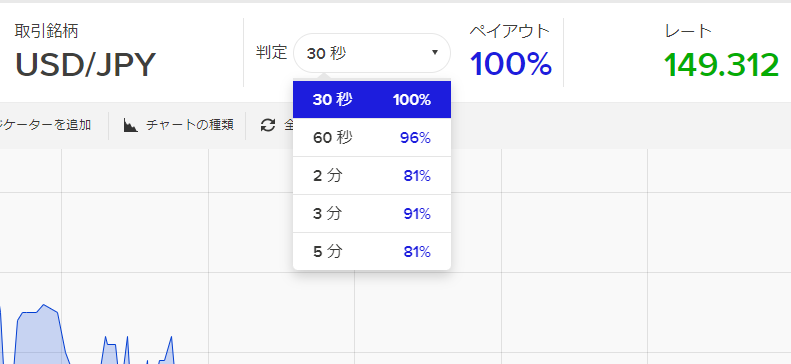
取引方式と銘柄を選んだら、判定時間を決めてください。
判定時間によってペイアウト率が異なり、パーセンテージが高いと報酬額が高くなります。
上記の画像は取引方式が短期になっていますが、判定時間が短いとペイアウト率が高くなっていることが分かります。
判定時間が短いと価格が上がるか下がるか判断するのが難しいので、ペイアウト率が低くても長い判定時間で利益を上げていくのも戦略の1つになるでしょう。
 BOトレーダー
BOトレーダー
STEP⑤購入金額を決めてエントリー
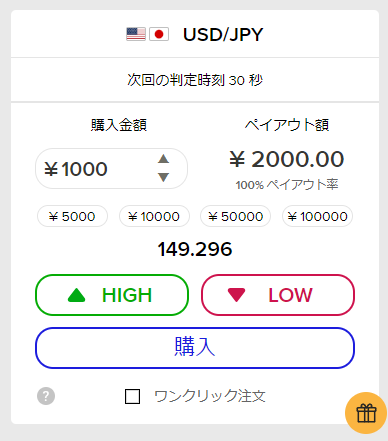
購入金額を決めて実際にエントリーを行ってみてください。
上がると思ったら「HIGH」を選んで購入を、下がると思ったら「LOW」を選んで購入をクリックしましょう。
 BOトレーダー
BOトレーダー
ザオプションデモ口座の使い方

ザオプションのデモ口座の使い方を5パターン紹介します。
使い方について、上記の順番で画像を用いて解説していきます。
ザオプションのデモで取引方式を選択・変更する方法
デモ口座で取引方式を選択する場合は、以下の画像を参考にしてください。
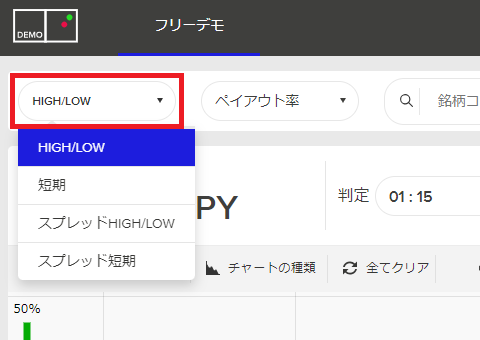
デモ口座の左上に取引方式をクリックすると、4種類から選択できます。
取引方式によって判定時間や取引できる銘柄が変わるので、自分の得意な取引スタイルに合わせて取引方式を選ぶといいでしょう。
取引したい方式が見つかったら、クリックをして変更してください。
 BOトレーダー
BOトレーダー
ザオプションのデモで銘柄を選択する方法
デモ口座で取引する銘柄を選択する場合は、以下の画像を参考にしてください。
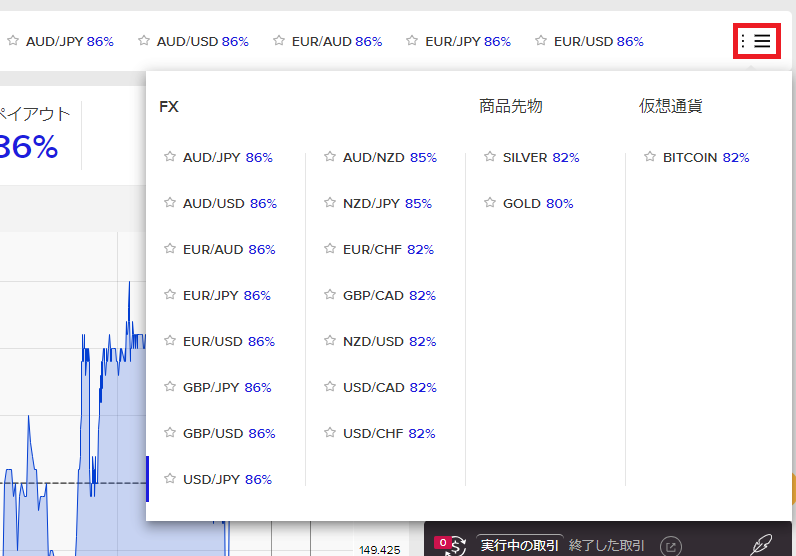
HIGH/LOWを選択した場合
デモ口座の右上の赤枠の三本線にカーソルを合わせると、取引できる銘柄がペイアウト率と一緒に確認できます。
取引方式によって取引できる銘柄が異なるので、注意してください。
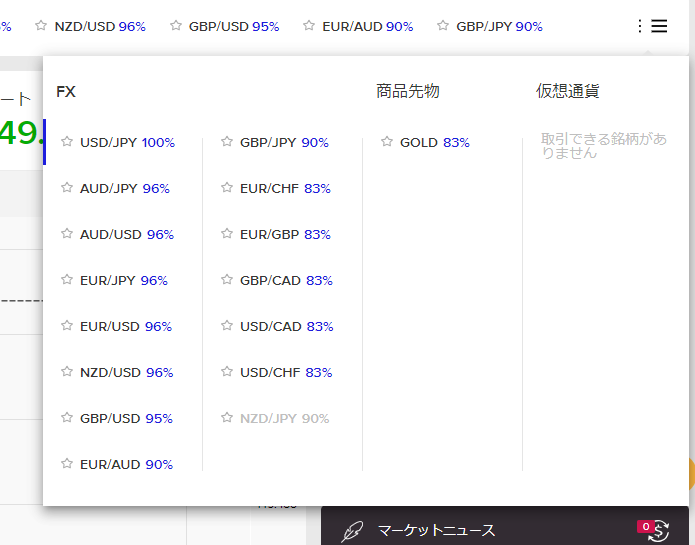
短期を選択した場合
取引方式で短期を選ぶと、仮想通貨のビットコインと取引できないと記載が出てきます。
取引方式によって取引できる銘柄が変わるので、以下の表を参考にしてみてください。
| HIGH/LOW | 短期 | スプレッドHIGH/LOW | スプレッド短期 | |
|---|---|---|---|---|
| AUDJPY(豪ドル円) | 〇 | 〇 | 〇 | 〇 |
| AUDNZD(豪ドルニュージーーランドドル) | 〇 | 〇 | 〇 | 〇 |
| AUDUSD(豪ドル米ドル) | 〇 | 〇 | 〇 | 〇 |
| EURAUD(ユーロ豪ドル) | 〇 | 〇 | 〇 | 〇 |
| EURCHF(ユーロスイスフラン) | 〇 | 〇 | 〇 | 〇 |
| EURJPY(ユーロ円) | 〇 | 〇 | 〇 | 〇 |
| EURUSD(ユーロドル) | 〇 | 〇 | 〇 | 〇 |
| GBPCAD(ポンドカナダドル) | 〇 | 〇 | 〇 | 〇 |
| GBPJPY(ポンド円) | 〇 | 〇 | 〇 | 〇 |
| GBPUSD(ポンドドル) | 〇 | 〇 | 〇 | 〇 |
| NZDJPY(ニュージーランドドル円) | 〇 | 〇 | × | 〇 |
| NZDUSD(ニュージーランドドル米ドル) | 〇 | 〇 | 〇 | × |
| USDCAD(米ドルカナダドル) | 〇 | 〇 | 〇 | 〇 |
| USDCHF(ドルスイスフラン) | 〇 | 〇 | 〇 | 〇 |
| USDJPY(ドル円) | 〇 | 〇 | 〇 | 〇 |
| GOLD(ゴールド) | 〇 | 〇 | 〇 | 〇 |
| SILVER(シルバー) | 〇 | × | 〇 | × |
| BITCOINビットコイン | 〇 | × | × | × |
 BOトレーダー
BOトレーダー
ザオプションのデモで判定時間を選択する方法
デモ口座で取引する判定時間を選択する場合は、以下の画像を参考にしてみてください。
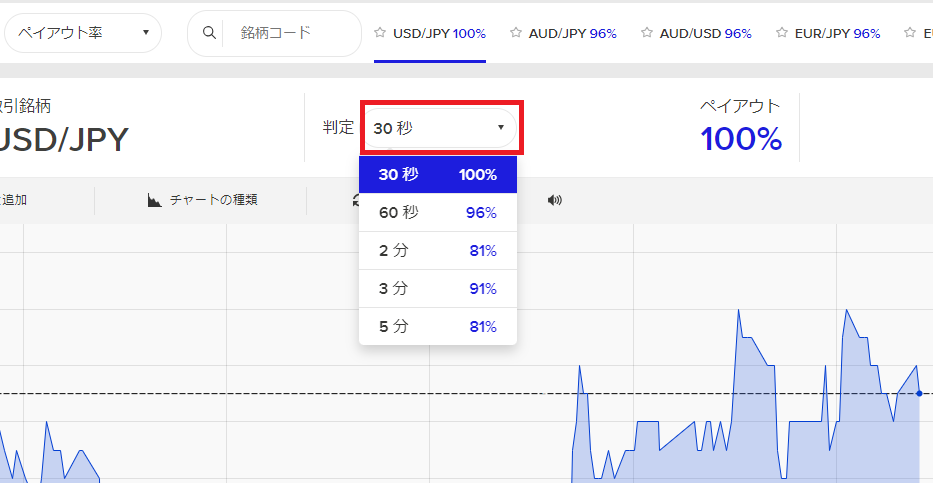
判定時間を変更するには、赤枠の時間をクリックすると選択できる時間が表示されます。
取引方式によって判定時間が異なるので、以下の表を参考にしてみてください。
| HIGH/LOW | 短期 | スプレッドHIGH/LOW | スプレッド短期 | |
|---|---|---|---|---|
| 判定時間 | 5分 60分 23時間 |
30秒 2分 3分 5分 |
5分 60分 |
30秒 2分 3分 5分 |
 BOトレーダー
BOトレーダー
ザオプションのデモでインジケーターを追加する方法
デモ口座でインジケーターを追加する場合は、以下の画像を参考にしてください。
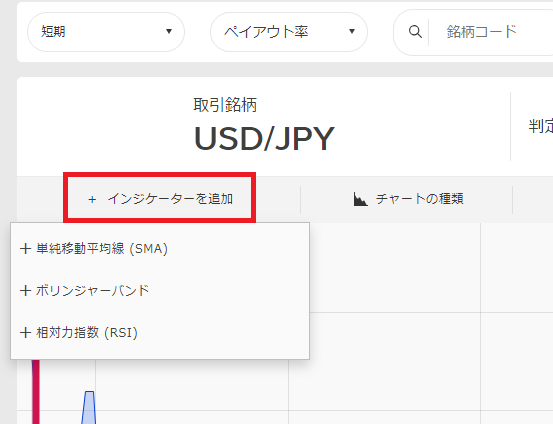
インジケーターを追加するには赤枠の「インジケーターを追加」をクリックすると表示できます。
- 単純移動平均線(SMA)
- ボリンジャーバンド
- 相対力指数(RSI)
上記の3つのインジケーターを追加して取引ができるので、自分が普段取引しているインジケーターを表示させてみるといいでしょう。
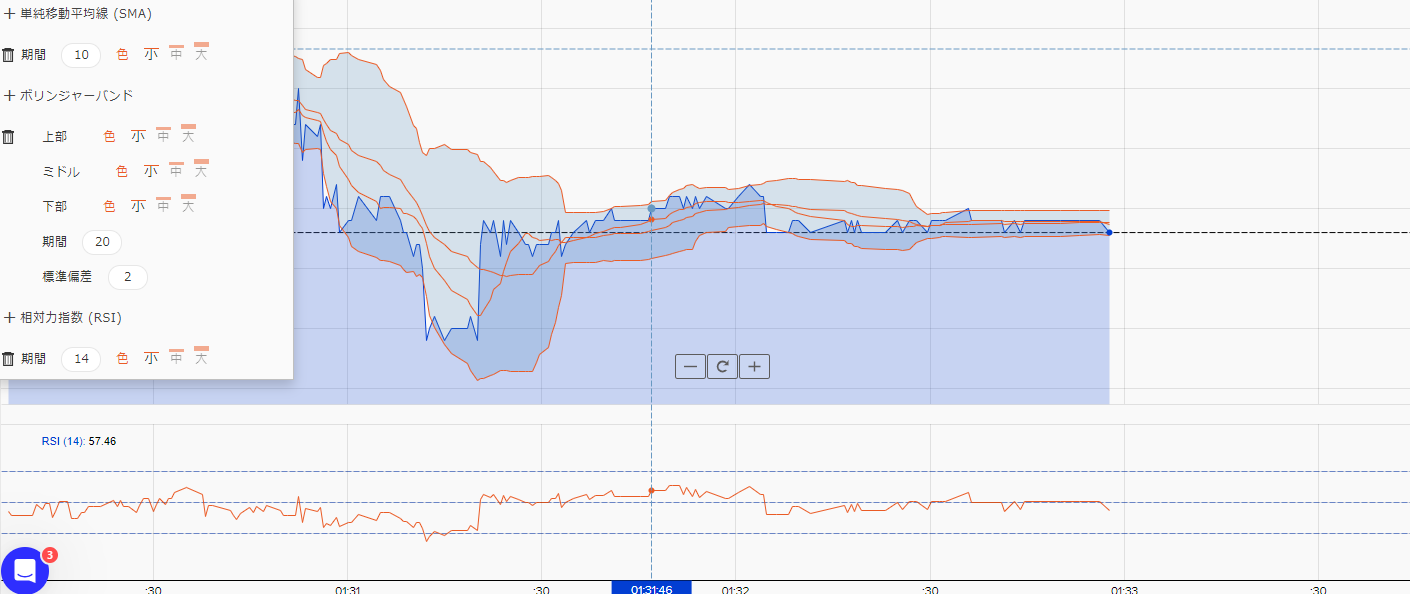
上記の画像のように、追加できるインジケーターは期間や色、線の太さを変更できます。
全て表示させてもいいと思いますが、自分が得意な取引を行う際に表示させているインジケーターを追加してみるといいでしょう。
 BOトレーダー
BOトレーダー
ザオプションのデモで注文・決済する方法
デモ口座で注文や決済をする場合は、以下の画像を参考にしてください。
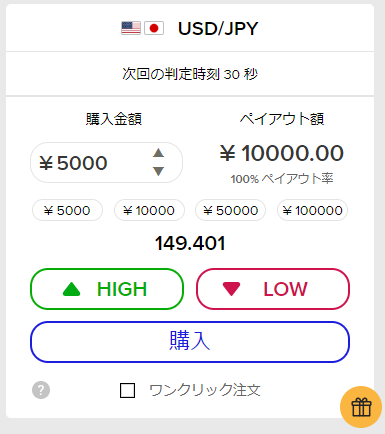
上昇すると予測したなら「HIGH」→「購入」の順番でクリックし、下落すると予測したなら「LOW」→「購入」の順番でクリックすると注文できます。
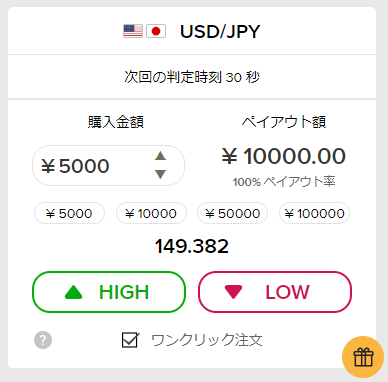
ワンクリック注文にチェックマークを入れると、購入ボタンをクリックしなくても、「HIGH」「LOW」だけで注文できます。
取引方式、取引する銘柄、判定時間を選択し、購入金額を決めたら注文して取引してみてください。
以上、ザオプションのデモ口座で取引の使い方になります。
本口座でも同様に取引できるので、失ってもダメージがない資金でデモトレードをしてスキルを上げるといいでしょう。
 BOトレーダー
BOトレーダー
ザオプションでデモ口座から本口座に切り替える手順
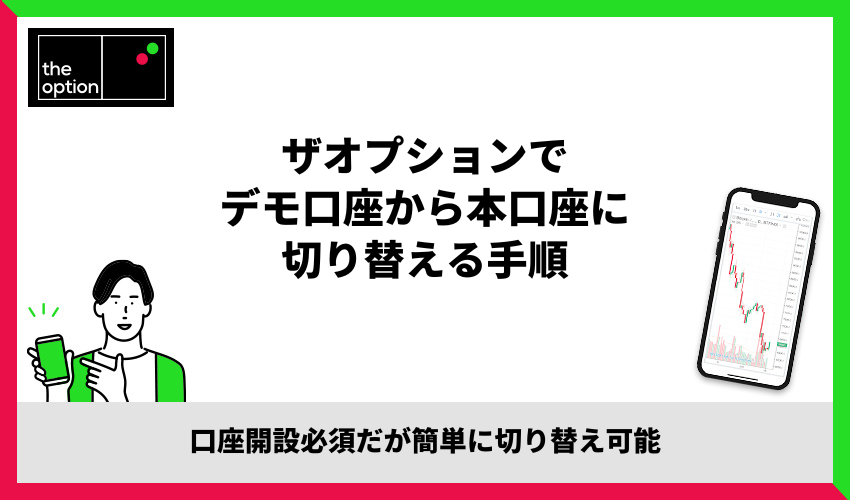
以下、デモ口座から本口座に切り替える手順になります。
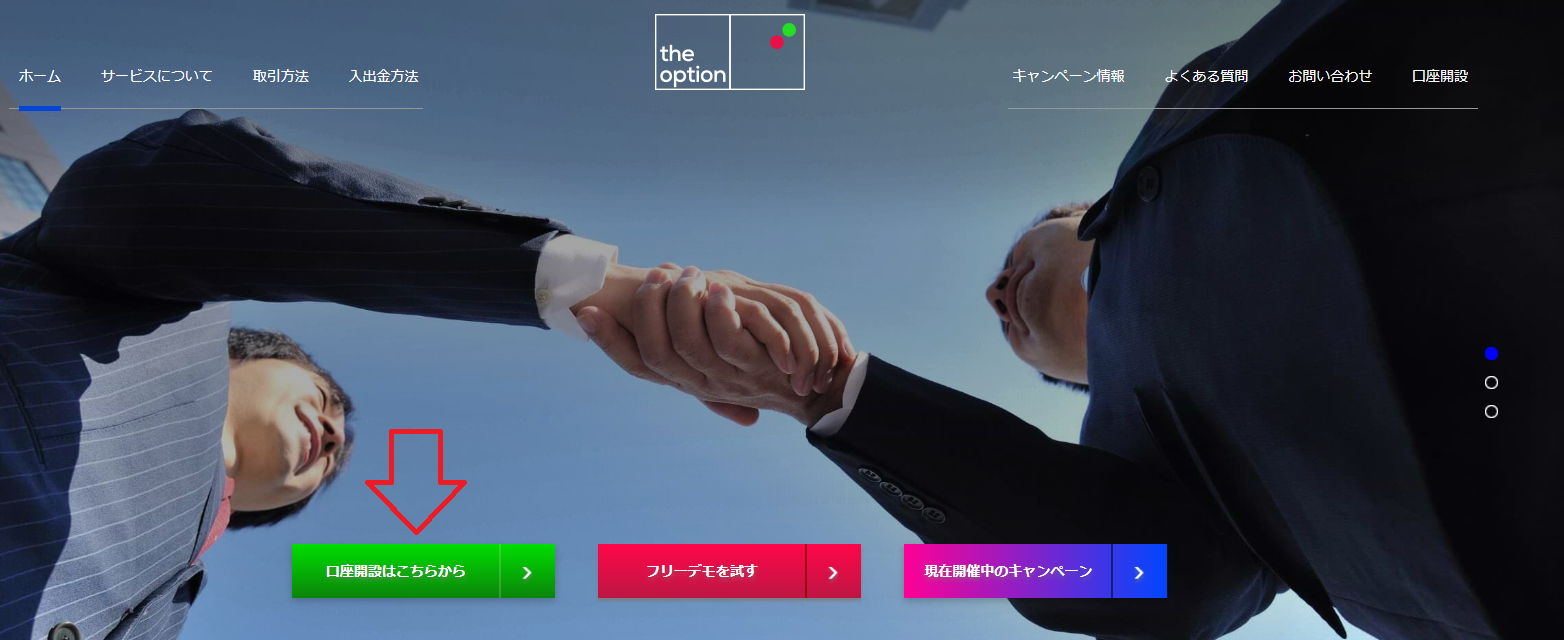
本口座に切り替えるには口座開設をする必要があるので、まだ用意できていない方はこの機会に口座開設をしておくといいでしょう。
「口座開設はこちらから」をクリックして、口座開設の手続きを開始してください。
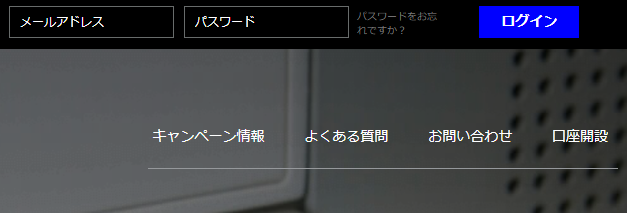
口座開設と本人確認の手続きが完了したら、再び公式サイトのトップページに戻ってきます。
口座開設の手続きをした際に登録したメールアドレスとパスワードを入力してログインしてください。
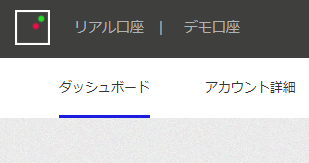
マイページにログインし左上を確認すると、「リアル口座|デモ口座」と表示されています。
現在デモ口座を利用している場合は、リアル口座をクリックすると、簡単に切り替えられます。
逆にリアル口座から切り替える際は、デモ口座をクリックしてください。
以上、デモ口座から本口座に切り替える手順になります。
本口座に切り替えるには口座開設の手続きが必要なので、この機会に口座を用意しておくといいでしょう。
 BOトレーダー
BOトレーダー
ザオプションのデモ口座の残高をリセットする方法
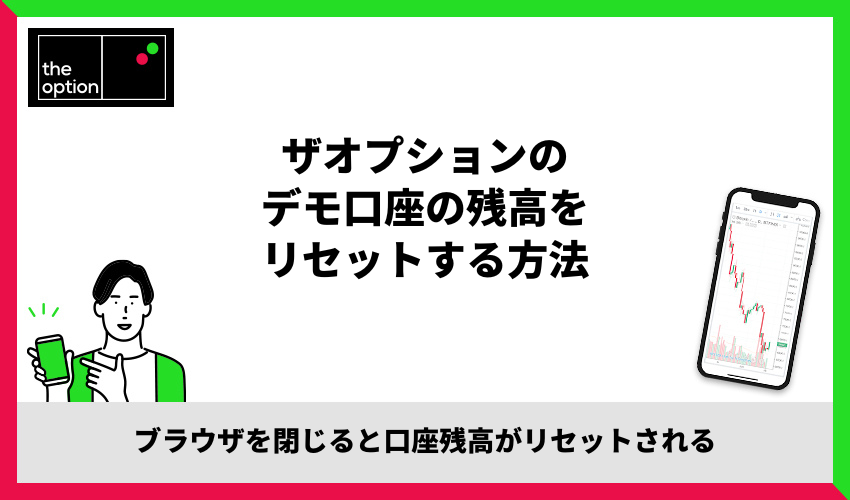
ザオプションのデモ口座の残高をリセットする方法は非常に簡単で、取引画面からページを戻り、再度「フリーデモを試す」をクリックするとリセットされます。
やり方はシンプルなので、デモ口座の口座残高がなくなってしまったらリセットしてみてください。
 BOトレーダー
BOトレーダー
ザオプションでデモが出来ない時の原因と対処法
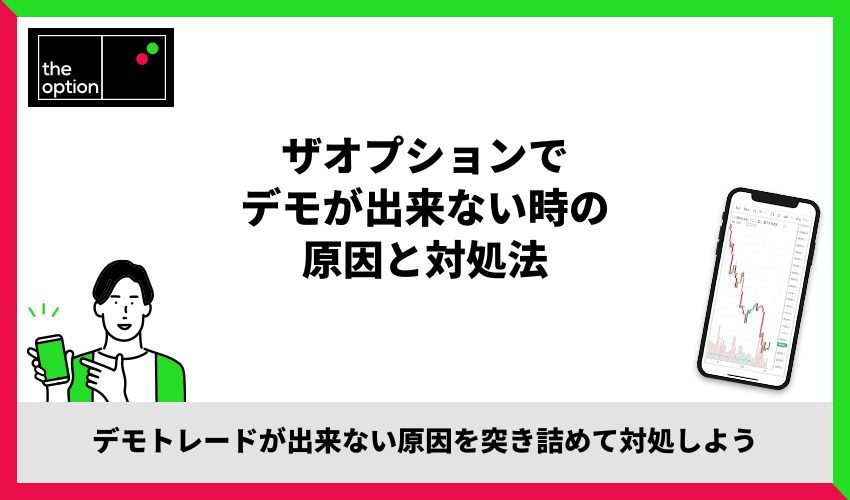
ザオプションのデモトレードが出来ない時の原因と対処法を4つ紹介します。
原因と対処法を、上記の順番で解説していきます。
PCやスマホのスペックが足りていない
ザオプションでデモトレードができない原因は、利用しているPCやスマホの性能が不足していることが考えられるでしょう。
デモトレードをスムーズに行うためには、適切なスペックのPCやスマホが必要になります。
なぜなら、バイナリーオプションのトレードプラットフォームは高速な計算とリアルタイムの市場データの処理が必要だからです。
スペックが低いPCやスマホでは、取引に影響が出てしまう可能性が高く、デモトレードの品質が低下します。
例えば、MT4というトレードソフトは高性能なPC向けに設計されており、多くの通貨ペアを同時に表示し、迅速な操作が可能です。
スマホで取引する場合も、デモトレードに適した性能を持つデバイスを選びましょう。
 BOトレーダー
BOトレーダー
デモ口座の口座残高が0になっている
ザオプションでデモトレードができない場合、口座残高が0になっていることが原因かもしれません。
対処法は非常に簡単で、デモ口座の口座残高をリセットしてください。
一度ブラウザを閉じてデモ口座の取引画面に再び戻れば、口座残高が100万円にリセットされるので取引ができるでしょう。
口座残高のリセットは何回でも行えるので、何度も口座残高が0になっても全く問題ありません。
仮想の資産なので後から補填する必要もありませんし、練習や検証のために何度もリセットしてスキルを高めましょう。
 BOトレーダー
BOトレーダー
回線が遅くWebブラウザが開かない
デモトレードが思うように出来ない時は、ネット回線が遅くなっている可能性が考えられます。
ザオプションに限った話ではなく、オンライン取引全般に影響を及ぼす問題です。
ネット回線の速度が遅いと、Webブラウザが遅く反応し、トレードに支障をきたすことがあります。
例えば、チャートの動きがスムーズでなくなり、注文ボタンをクリックしても即座に反応しないことがあるのです。
ネット回線の速度や安定性をテストをし、プロバイダに問題がある場合は修理やアップグレードをする必要があるかもしれません。
お住いのネット環境によりますが、有線で接続できるならWi-Fi接続よりも、回線の安定性が向上します。
ネット回線の環境は取引をするうえで非常に大事なので、この機会に改善してみるといいでしょう。
 BOトレーダー
BOトレーダー
ザオプションのサイトがメンテナンス中
ザオプションでデモトレードができない原因の一つは、公式サイトがメンテナンス中であることが考えられます。
メンテナンス中は公式サイトへのアクセスが一時的に制限され、残念ながらデモトレードも利用できなくなります。
メンテナンスのスケジュールは事前に通知されるので、公式サイトやメルマガを確認すしてください。
もし、デモトレードができない場合は、バイナリーオプションの勉強をするといいかもしれません。
 BOトレーダー
BOトレーダー
ザオプションのフリーデモを有効活用する方法
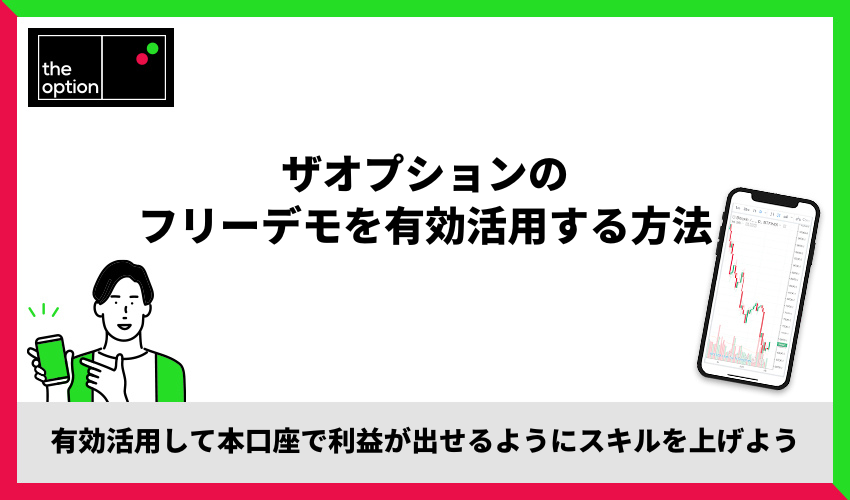
ザオプションのフリーデモを有効活用する方法を3つ紹介します。
有効活用する方法を、上記の順番で解説していきます。
試したかったテクニカル手法で勝てるのかを検証する
バイナリーオプションで利益を上げるには、試したかったテクニカル手法で勝てるのか検証する必要があります。
利益を上げているプロのトレーダーはあらゆる相場で利益を上げている人ではなく、自分が得意な手法が使える相場でしか取引しない人です。
つまり、フリーデモで試したかったテクニカル手法を検証し、自分の手法にすることで利益が上がっていくでしょう。
 BOトレーダー
BOトレーダー
スリッページやチャートのズレがないか確認する
取引するうえでスリッページやチャートのズレは、損失を出してしまう危険性があります。
フリーデモでズレがないか確認することで、本口座で損失を出しにくくなる可能性があるのです。
相場に慣れるという意味でも、フリーデモをフル活用して利益を上げるためのスキルを向上させましょう。
 BOトレーダー
BOトレーダー
ザオプションでの注文方法や決済方法を覚える
本記事でも紹介したザオプションの注文方法や決済方法のやり方を覚えるという意味でも、フリーデモは役立ちます。
実際に資金を投じて操作を勉強するのは、非常にリスクが高いですよね。
しかし、ザオプションはフリーデモを活用すれば、自分の資金を使わず取引の練習ができます。
フリーデモで注文方法や決済方法を身に付けることで、本口座で利益を上げられるようになるでしょう。
 BOトレーダー
BOトレーダー
ザオプションでデモトレードをする際の注意点

ザオプションでデモトレードをする際の注意点を3つ紹介します。
デモトレードをする際の注意点について、上記の順番で解説していきます。
ザオプションの偽物サイトから登録しないようにする
ザオプションは信頼性のある取引プラットフォームですが、偽物のサイトが複数存在します。
偽物のサイトに登録してしまうと、個人情報や資金が危険にさらされる可能性があるので注意してください。
上記が公式サイトのURLなので、安心してください。
偽物サイトは誤字脱字やURLに違和感があるので、間違って利用しないようにしましょう。
 BOトレーダー
BOトレーダー
数日間に渡って取引する際はWebブラウザを閉じない
デモトレードを数日間に渡って取引したい方は、Webブラウザを閉じないように心掛けましょう。
なぜなら、ザオプションのデモトレードは、一度Webブラウザを閉じると取引履歴と口座残高がリセットされてしまうからです。
取引の結果や履歴を追跡することは重要であり、数日間にわたって取引を行う計画がある場合はブラウザを閉じないようにしましょう。
 BOトレーダー
BOトレーダー
ザオプションはブラウザからしかトレード出来ない
ザオプションを利用してデモトレードを行う際、ブラウザからしかトレードできないので注意しましょう。
ザオプションは専用のアプリが提供されていないため、トレードを行うにはウェブブラウザを使用する必要があります。
つまり、スマホやPCのブラウザを起動し、公式ウェブサイトにアクセスしてデモトレードをする必要があるのです。
 BOトレーダー
BOトレーダー
ザオプションのデモ口座マニュアルまとめ

ザオプションのデモ口座について詳しくまとめました。
- ザオプションのデモ口座は誰でも簡単に最短10秒で口座開設が可能
- 様々な使い方があるので資金を投じなくてもスキルが上げられる
- インジケータを追加してデモトレードできる
- デモトレードを活用して利益を上げていこう
ザオプションは誰でも簡単にデモトレードができ、自分の資金を使わなくても取引の練習や検証ができます。
自分の得意な手法が確立できていないのであれば、デモトレードを上手に活用してみてください。
当サイト限定で本口座を開設するとボーナスとして12,000円が付与されます。
デモトレードで自信がついた段階で、ボーナスを活用してみるといいでしょう。




※コメントはサイト運営側の承認を経た後に表示されます。